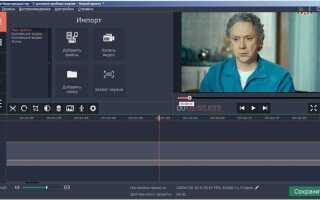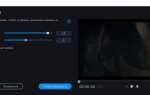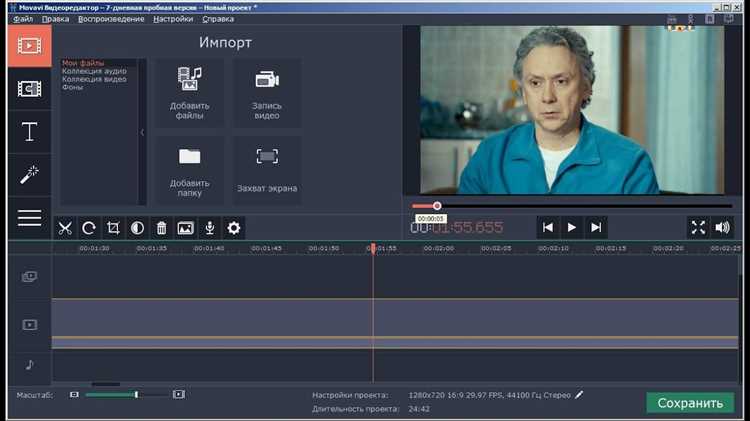
Movavi Video Editor Plus – это инструмент для монтажа видео, который сочетает простоту интерфейса и широкий набор функций. В этой инструкции подробно рассмотрены основные этапы работы: от импорта файлов до финального экспорта готового проекта.
Для начала важно правильно подготовить медиафайлы. Программа поддерживает форматы MP4, AVI, MOV, а также популярные аудио и графические файлы. Рекомендуется использовать исходники с разрешением не ниже 720p для качественного результата без потерь.
Интерфейс разделён на три основных блока: панель предварительного просмотра, таймлайн и библиотека медиа. Для ускорения монтажа используйте горячие клавиши – например, Ctrl+Z для отмены действия и Ctrl+S для сохранения проекта.
Movavi предлагает встроенные инструменты коррекции цвета, стабилизации видео и добавления переходов. Для плавного перехода между сценами выбирайте переходы длительностью от 0,5 до 1,5 секунды, чтобы избежать резких смен кадров.
На заключительном этапе важно настроить параметры экспорта. Оптимальным выбором для загрузки в интернет будет формат MP4 с кодеком H.264 и битрейтом не менее 5 Мбит/с, что обеспечивает баланс между качеством и размером файла.
Как импортировать и организовать видеоматериалы в Movavi Video Editor Plus
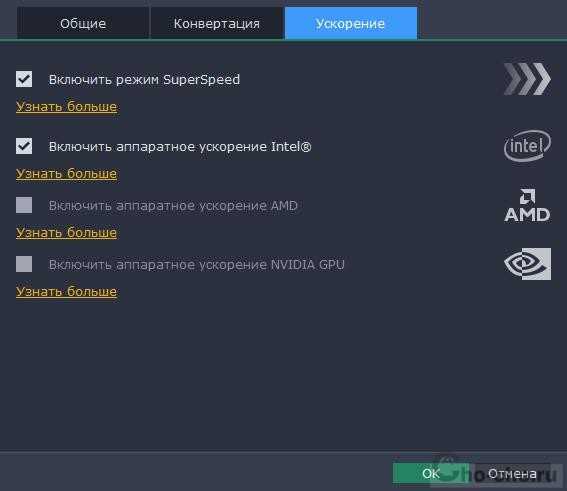
Запустите программу и выберите «Создать проект». Для добавления файлов нажмите кнопку «Добавить файлы» в левом верхнем углу рабочего окна или перетащите видео непосредственно в медиабиблиотеку. Поддерживаются форматы MP4, MOV, AVI, MKV и другие популярные расширения.
Для быстрой сортировки используйте фильтры по типу файла, дате создания или размеру. Рекомендуется сразу переименовывать импортированные файлы с понятными названиями, чтобы избежать путаницы при монтаже.
Организуйте материалы в плейлисты внутри медиатеки, создавая отдельные папки для сцен, дублей или эффектов. Это ускорит поиск нужных фрагментов при работе над проектом.
Перед началом монтажа проверьте разрешение и частоту кадров импортируемых видео – все файлы должны соответствовать параметрам проекта для предотвращения рассинхронизации и потери качества.
Используйте функцию предпросмотра в медиатеке, чтобы отметить лучшие дубли и пометить их для быстрого доступа на таймлайне. Для этого щелкните правой кнопкой мыши по клипу и выберите «Добавить в избранное».
Автоматически упорядочить видеоматериалы помогает опция сортировки по времени добавления, что полезно при монтаже событийных съемок. Для более точного контроля создавайте метки и комментарии к каждому клипу.
Настройка временной шкалы для точного монтажа видео
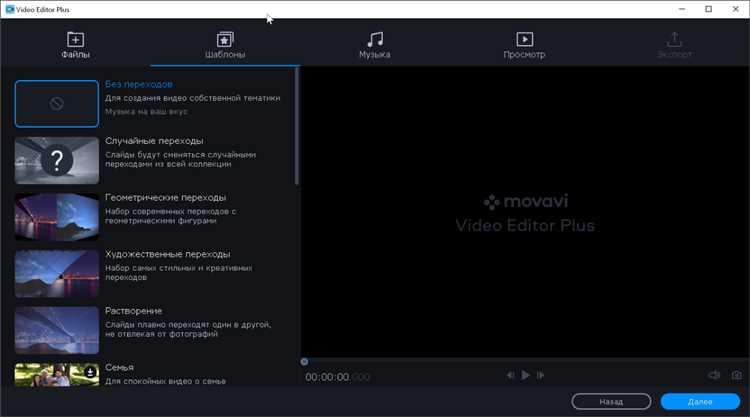
В Movavi Video Editor Plus временная шкала – ключевой инструмент для детальной работы с клипами. Правильная настройка позволяет максимально точно вырезать, перемещать и синхронизировать видео и аудио дорожки.
- Масштаб временной шкалы: для увеличения детализации используйте ползунок масштабирования в правом нижнем углу таймлайна. При увеличении до 200% и выше появляется возможность работать с кадрами, а не с секундами.
- Привязка к сетке: включите опцию «Привязка к сетке» (Snap) для автоматического выравнивания клипов по кадрам и ключевым точкам. Это минимизирует ошибки при совмещении аудио и видео.
- Точное перемещение: используйте клавиши со стрелками на клавиатуре для сдвига выбранного фрагмента по кадрам. Это помогает корректировать позицию без необходимости наводить курсор на микроскопические деления.
- Работа с дорожками: при монтаже сложных проектов разделяйте видео, аудио и титры на разные дорожки. Это улучшит видимость и контроль над каждым элементом.
- Выделение фрагментов: удерживайте клавишу Shift при выборе нескольких клипов для одновременного перемещения или удаления без смещения остальных частей проекта.
- Установка маркеров: для быстрой навигации и обозначения важных моментов используйте маркеры – щелкните правой кнопкой на таймлайне и выберите «Добавить маркер». Позволяет точно отметить начало и конец сцены.
Эти настройки позволяют добиться максимальной точности монтажа без лишних временных затрат.
Использование фильтров и переходов для улучшения видеоряда
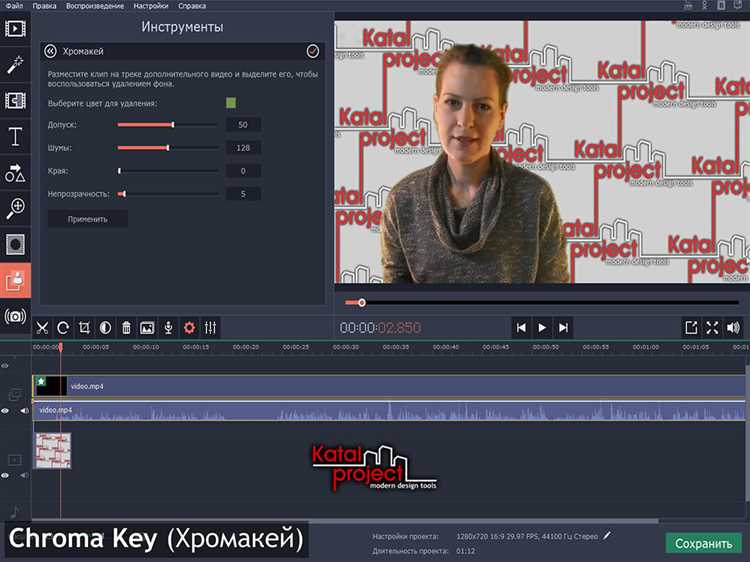
В Movavi Video Editor Plus фильтры применяются для изменения визуального стиля ролика без потери качества. Для добавления фильтра выберите нужный клип на таймлайне и откройте вкладку «Фильтры». Среди доступных – корректировка цветового баланса, эффекты виньетки, размытия и стилизация под кино. Рекомендуется использовать фильтры локально, не перебарщивая с интенсивностью, чтобы сохранить естественность изображения.
Переходы позволяют плавно соединять два фрагмента и избежать резких смен кадров. В редакторе более 100 вариантов: от классических растворений до динамичных сдвигов и геометрических эффектов. Для выбора перехода наведите курсор между клипами и нажмите «Добавить переход». Оптимальная длительность перехода – 1-2 секунды, чтобы сохранить ритм видео и не отвлекать зрителя.
Используйте фильтры для акцентирования настроения сцены: холодные тона – для драматичных моментов, теплые – для светлых и дружелюбных. Переходы подбирайте в соответствии с жанром: плавные для интервью и влогов, энергичные – для динамичных роликов. Избегайте одинаковых переходов подряд, чтобы сохранить разнообразие визуального восприятия.
Для точной настройки фильтров используйте ползунки параметров – яркость, контраст, насыщенность. Это помогает избежать пересвеченных или слишком темных кадров. В режиме предпросмотра можно увидеть результат в реальном времени и корректировать значения до достижения желаемого эффекта.
Переходы можно настраивать по длительности и направлению. Например, смена кадра с левого слайда на правый добавляет динамику, а затухание усиливает плавность. Для комплексных проектов сочетайте несколько разных переходов, чтобы избежать монотонности.
Использование фильтров и переходов в Movavi Video Editor Plus позволяет улучшить визуальное восприятие видео, акцентировать ключевые моменты и сделать ролик более профессиональным без необходимости глубоких знаний монтажа.
Добавление и редактирование звуковых дорожек в проекте
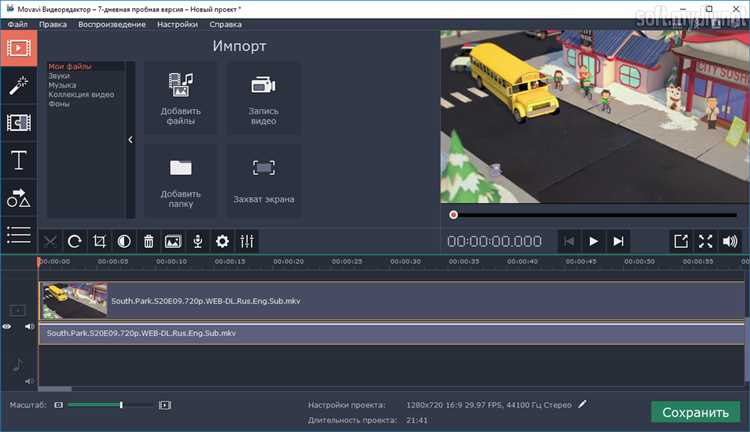
Для добавления звуковой дорожки нажмите кнопку «Добавить медиафайлы» и выберите аудиофайл в формате MP3, WAV или AAC. Звуковая дорожка автоматически появится на таймлайне в отдельной аудиодорожке.
Чтобы обрезать аудио, выделите дорожку и перетащите края клипа по таймлайну, либо используйте инструмент «Разрезать» (иконка ножниц) для точного деления на части. Удаляйте ненужные фрагменты клавишей Delete.
Для регулировки громкости выделите аудиоклип, в панели свойств справа измените уровень звука от 0 до 100%, или добавьте ключевые точки громкости для плавного затухания и усиления.
Чтобы синхронизировать звук с видео, перемещайте аудиоклип по таймлайну, ориентируясь на визуальные маркеры и звукозапись. Точная подгонка достигается увеличением масштаба таймлайна.
Для удаления фонового шума используйте встроенный фильтр: выделите дорожку, откройте раздел «Эффекты» и активируйте «Удаление шума», после чего отрегулируйте степень фильтрации по уровню шума.
Добавьте эффекты звука (например, эхо, реверберация) через меню «Аудиоэффекты» для создания нужной атмосферы. Каждый эффект можно настроить с помощью ползунков в панели свойств.
Для наложения нескольких аудиодорожек используйте функцию многослойного звука, размещая их друг под другом. При необходимости изменяйте громкость каждой дорожки индивидуально.
Сохраните проект после внесения изменений, чтобы не потерять настройки звука. Рекомендуется предварительно прослушать итоговый микс через наушники для оценки качества и баланса.
Работа с титрами и наложением текста на видео
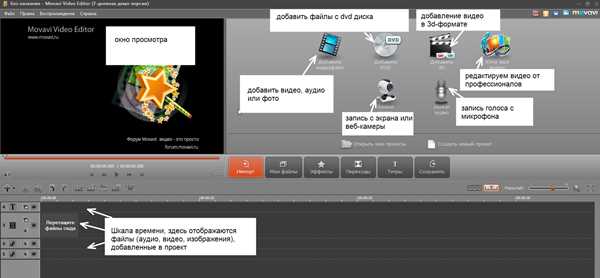
Для добавления текста в Movavi Video Editor Plus перейдите в раздел «Текст» на панели инструментов. Выберите один из предустановленных стилей титров или создайте собственный, используя кнопку «Добавить текст». Перетащите выбранный шаблон на таймлайн в нужное место видео.
Настройка текста осуществляется через панель параметров: изменяйте шрифт, размер, цвет и прозрачность. Для точного позиционирования текста используйте инструмент перемещения прямо в окне предпросмотра. Обязательно проверяйте читаемость на фоне видео – при необходимости добавьте тень или фон к тексту через параметры эффекта.
Длительность отображения текста регулируется растягиванием блока на таймлайне. Для плавного появления и исчезновения используйте эффекты анимации из раздела «Анимация»: например, «Появление» или «Растворение». Это улучшит восприятие и сделает титры менее резкими.
Чтобы наложить текст поверх видео, убедитесь, что текстовый слой находится выше видеодорожки. В случае наложения нескольких текстовых блоков следите за их перекрытием, чтобы избежать визуального конфликта и сохранить читаемость.
Для мультиязычных проектов рекомендуется создавать отдельные слои с текстом для каждого языка, отключая ненужные при экспорте. Экспортируйте видео в формате, поддерживающем высокое качество текста, например, MP4 с кодеком H.264.
При работе с большими объемами титров используйте функцию копирования и вставки стилей текста для ускорения процесса и сохранения единого визуального стиля по всему проекту.
Экспорт готового видео в нужном формате и качестве
Для начала работы с экспортом откройте вкладку «Экспорт» в верхнем меню программы. Выберите один из предустановленных форматов: MP4, AVI, MOV, MKV или GIF. Формат MP4 с кодеком H.264 оптимален для универсального использования и публикации в интернете.
Настройка качества производится через ползунок битрейта. Рекомендуется выбирать битрейт в диапазоне 8–12 Мбит/с для видео Full HD (1920×1080), что обеспечит баланс между качеством и размером файла. Для 4K разрешения рекомендуется не ниже 25 Мбит/с.
В разделе «Настройки» задайте разрешение, соответствующее исходному видео или требованиям площадки публикации. Для YouTube и социальных сетей стандартом является Full HD, для профессиональных проектов – 4K UHD. Частоту кадров выставляйте согласно исходному материалу: 25 или 30 fps.
Перед началом экспорта отключите дополнительные эффекты рендеринга, если они не нужны, чтобы избежать увеличения времени обработки. Активируйте аппаратное ускорение в настройках, если ваше устройство поддерживает эту функцию – это существенно ускорит процесс без потери качества.
При необходимости сохранения прозрачного фона используйте формат MOV с кодеком Apple ProRes 4444 или PNG последовательность. Эти варианты подходят для дальнейшей компоновки в профессиональных программах.
Нажмите «Старт» и дождитесь завершения рендеринга. Итоговый файл сохраняется в выбранную папку. Для контроля качества после экспорта рекомендуется проверить видео на разных устройствах и плеерах, чтобы убедиться в отсутствии артефактов и корректном воспроизведении.
Вопрос-ответ:
Как добавить видеофайл в проект Movavi Video Editor Plus?
Для добавления видео нужно открыть программу и нажать на кнопку «Добавить файлы» или перетащить нужный файл прямо в медиатеку. После этого видео появится на временной шкале, и его можно будет редактировать.
Можно ли изменить формат готового видео при экспорте?
Да, при сохранении проекта программа предлагает выбрать формат файла. Доступны популярные варианты, такие как MP4, AVI, MOV и другие. Просто выберите нужный формат из списка и настройте параметры качества, если требуется.
Какие инструменты доступны для работы со звуком в Movavi Video Editor Plus?
В редакторе можно регулировать громкость, применять эффекты шумоподавления, изменять высоту тона и добавлять музыку или голосовые комментарии. Есть также возможность отделить аудиодорожку от видео для более точной обработки.
Как использовать переходы между видеофрагментами?
Чтобы добавить переход, нужно открыть вкладку с эффектами и выбрать раздел «Переходы». Затем перетащите выбранный эффект между двумя клипами на временной шкале. При необходимости можно изменить длительность и стиль перехода в настройках.
Можно ли сохранить проект, чтобы продолжить работу позже?
Да, проект сохраняется в специальном формате программы. Для этого выберите пункт меню «Сохранить как» и укажите место для файла. Позже можно открыть этот файл в Movavi Video Editor Plus и продолжить редактирование с того же момента.